win10设置开机密码方法教学
时间:2019-02-02
我们在使用电脑的过程当中,经常都会在电脑里边储存一些重要的文件,资料之类的东西,而为了能够保证电脑的安全,我们一般都会将电脑给设置一个开机密码,下面小编就为大家带来win10设置开机密码的方法,感兴趣的小伙伴快来看看吧。
win10设置开机密码的方法:
1,在WIN10系统中点击【开始】-------【电脑设置】
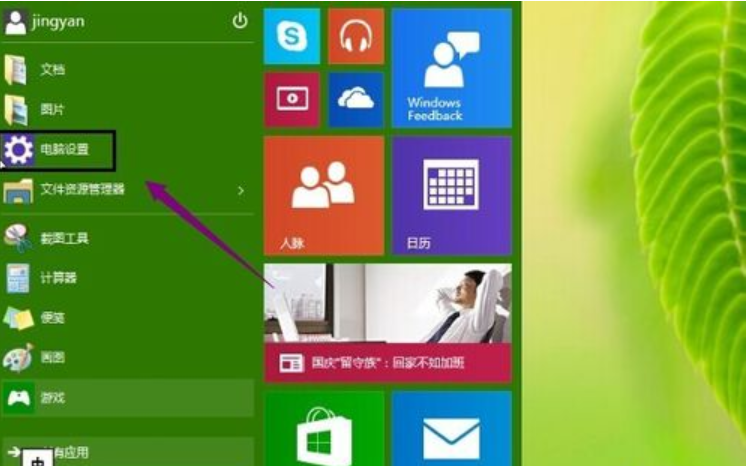
win10图-1
2,进入电脑设置界面,点击【用户和账户】
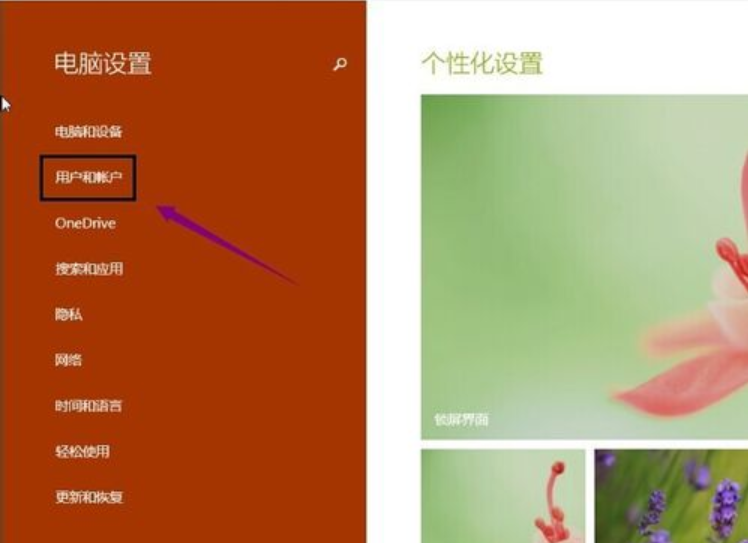
开机密码图-2
3,点击登陆选项,在这里可以到可以设置密码,图片密码等等。我这里要说的是设置和更新密码。就在密码下面的更改按钮。如果是空白则可以设置。

win10设置开机密码图-3
4,输入你当前用户的登陆密码。点击【下一步】
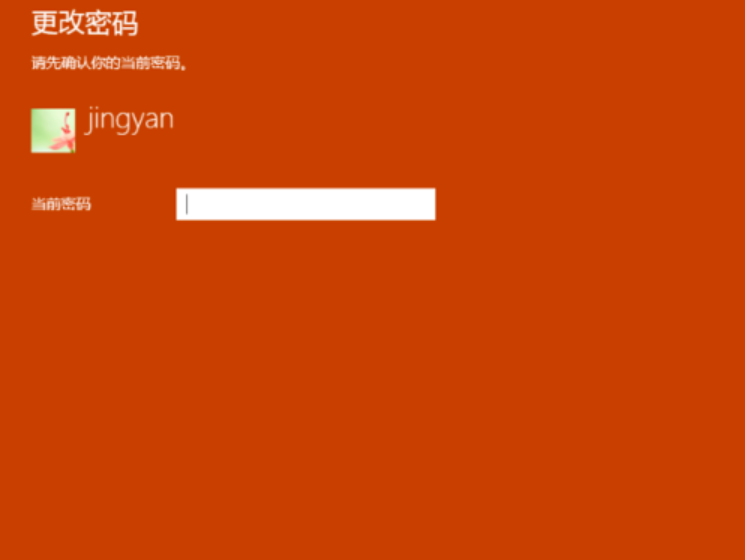
设置开机密码图-4
5,然后再输入两次新的密码。这样就把之前的登陆密码给修改了。下次登陆的时候注意使用新的密码。
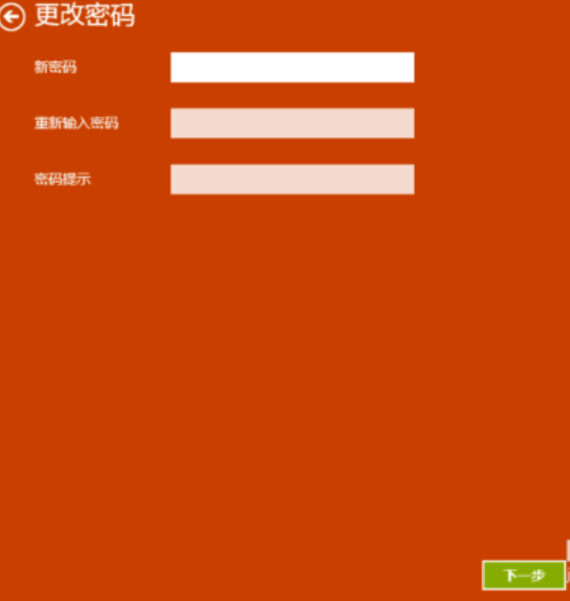
设置开机密码图-5
6,点击一下【完成】你的电脑开机密码设置成功。
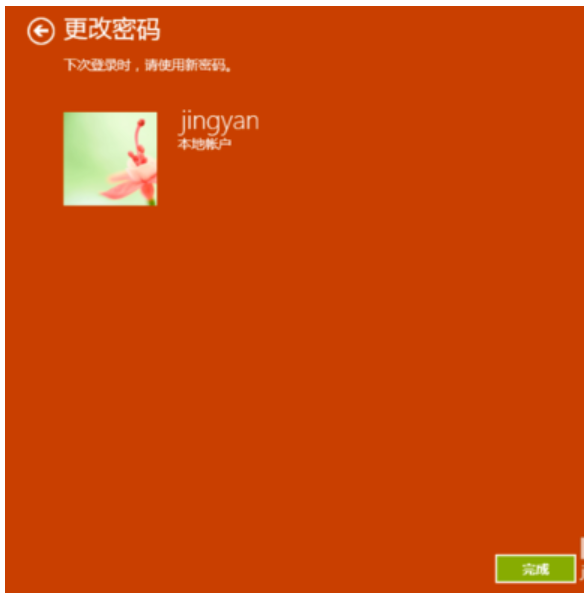
win10设置开机密码图-6
以上就是小编为大家带来的win10设置开机密码的方法,希望能对您有所帮助,更多相关教程请关注酷下载!












